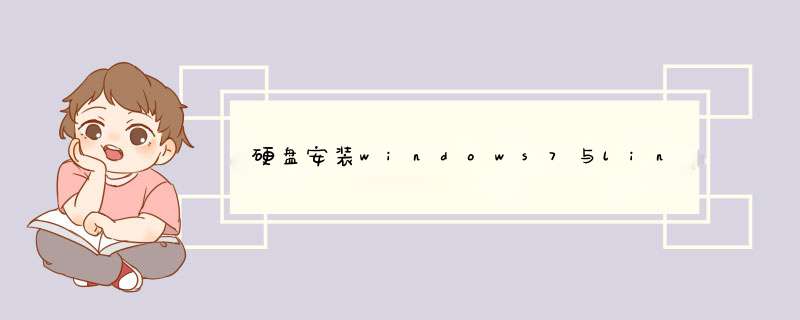
硬盘安装windows7与linuxdeepin双系统需要分步安装。
首先安装windows7系统:
1、在安装系统前,要注意先将电脑桌面上的一些文件放置到除C盘以外的其它盘符。
2、既然安装win7系统,需准备一个.gho的系统文件和一个硬盘安装器。如图。
3、打开硬盘安装器,选择还原系统,并选择映像文件,安装盘符选择C盘(一般C盘是系统盘),点击确定。
4、这时电脑会自动重启,然后进入系统还原界面,也就是把系统写入到C盘。
5、当还原系统进度条走完后,电脑再次重启,进入安装系统,驱动,应用程序界面号,如图。
6、最后我们就可以看到系统安装成功,进入电脑桌面了。
然后安装linuxdeepin系统:
1、首先选择安装镜像(即从deepin 官网下载的iso镜像)。然后选择“下一步”。
2、然后选择要制作的U盘。
3、接下来等待制作完成即可。
4、接下来进BIOS设置U盘启动,重启电脑按Del键进入BIOS(一般是这样的),具体进入bios的方式。
5、设置启动项中,选择刚才制作的U盘,一般bios中设置按enter键,切换按tab键,方向箭头可以来回选择选项。
6、设置完成后,一定要保存设置。选择“是”后,会再次重启电脑。
7、linuxdeepin系统就安装好了
方法/步骤先安装win7系统,安装过程不再详述,要注意的是给安装linux预留足够的磁盘空间
找到Linux的镜像,运行加载, 加载linux安装盘,进行安装。
之后进入该界面,选择第二个“ship” 跳过。
这个界面选择SKIP(忽略)
在分区时,选择”建立自定义分区结构”。 默认点击“下一步”。
在下面的视图中可以看到,这个磁盘(sda)前面的sda1分区和sda2分区都是ntfs格式,为win7系统的分区,所以创建磁盘分区的时候不能使用这两个分区,现在后面的第三个分区:步骤如下
创建好分区之后,选择下一步,显示下面的界面,配置系统的引导所在分区,选择”配置高级引导装载程序选项”
选择grub安装不在sda盘上就行了。Sda5是linux系统的启动分区/boot(如果安装在sda盘的主引导记录MBR,这样会写掉你安装win7所写的引导记录,这样的话你安装之后就是通过linux引导选择启动win7还是linux,你的linux系统就是主系统,当linux不能启动的时候你的win7也就无法启动了)。
安装完毕 之后。
后面的安装步骤按照一般linux安装步骤就行了
设置linux启动选项,也就无法启动linux,所以我们需要一个软件来设置一下:easyBCD。打开win7系统,现在easyBCD软件,然后打开easyBCD。选的是最后一个。Device下拉框就选装好的linux所在分区。如果你在分区的时候把启动信息(/boot)单独分一个区的话,就选择启动分区。然后点击Add Entry,退出,重启。
在编辑引导菜单里面可以看到我们设置的启动项目
10
看到了吧。到这里你就可以看到llinux的系统启动选择
11
安装完毕。
安装win7和Linux双系统1、安装windows,格式化一个分区给linux使用
2、使用u盘制作工具(Universal_USB_Installer_1.9.5.2.1398068312.exe)制作linux(ubuntu16.04)启动盘,u盘先要格式化为FAT32,ntfs无法安装
3、bios设置u盘启动,进入u盘后界面按tab可看到安装命令live
4、进入ubuntu系统,准备安装
5、linux分区
------一个交换分区,内存大小
------一个/boot分区,100-200M,用于放linux引导信息,引导信息勿放入windows的系统保留盘内,会破坏windows引导信息,导致windows无法启动
------剩余一个/分区
6、安装完成后,重启进入windos系统,使用easybcd软件,添加新条目--linux/bsd---剩下都自己识别就可以,完成后保存
7、重启便可看到启动项为双系统
注意:
windows和linux的引导分区需单独设置,互不影响。要删除linux,使用easybcd删除对应启动项,格式化linux盘就可以.
欢迎分享,转载请注明来源:内存溢出

 微信扫一扫
微信扫一扫
 支付宝扫一扫
支付宝扫一扫
评论列表(0条)